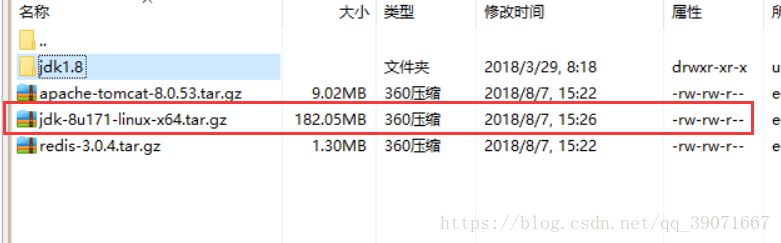最近一直在找服务器...经过同学推荐,我注册了亚马逊...免费使用一年...具体的大家百度就好..接下来正文了....
服务器我创建好了以后,首先下载linux版本的jdk1.8 我这里的版本是1.8.0_171的...
第一步:附上下载地址 点我下载jdk1.8版本,根据自己的linux系统位数选择相应的jdk版本,然后通过xftp客户端将下载的文件上传到linux目录下。
第二步:登陆Linux,使用root用户。
第三步:用root用户登录系统,若系统已有其他版本jdk,可以先卸载相关软件包,命令:
rpm -e --nodeps jdkName
其中jdkName可以不包括版本信息的字符段,可以通过以下命令查看:
rpm -qa | grep jdk
第四步:解压jdk到当前目录命令
tar –zxvf jdk-8u171-linux-x64.tar.gz
第五步:解压完后得到文件夹 jdk1.8.0_171 (ps:这里我选择了改名 也可以不改..随意..you happy 就 ok!!)
第六步:配置环境变量
vi /etc/profile
在profile文件最下面,添加如下内容:JAVA_HOME根据实际目录来(ps:快捷键:shift+G能直接跳到文本底部...)
JAVA_HOME=/usr/local/jdk1.8
CLASSPATH=$JAVA_HOME/lib/
PATH=$PATH:$JAVA_HOME/bin
export PATH JAVA_HOME CLASSPATH
上面这四句一定不要搞错..添加到文本最下面...
注意:第一句的路径一定是你安装或者解压jdk的绝对路径....不要搞错了...
第七步:执行命令 :source /etc/profile(使得配置重启生效)
第八步:查看安装结果
java -version(注意:“-”是英文符号)
显示如下结果表示安装成功
可能出现的问题:
bash: ./java: cannot execute binary file
出现这个错误的原因可能是在32位的操作系统上安装了64位的jdk,
查看jdk版本和Linux版本位数是否一致。
查看你安装的Ubuntu是32位还是64位系统:
sudo uname --m
i686 //表示是32位
x86_64 // 表示是64位
好了..到这里就结束了~~~~~
欢迎大家评论指点出博主的不足..我会及时更改~~